2019年04月10日更新
iPhoneの動画編集アプリのおすすめ13選【2019最新版】
iPhoneで動画を撮る機会が多い方は、動画編集アプリを使うことでまるでプロのような動画編集が可能になります。今回の記事では、iPhoneで使えるおすすめの動画編集アプリ13選を紹介!数ある動画編集アプリの中から厳選して参りました。ぜひご覧ください。

目次
- 1iPhoneでの動画撮影のコツ
- ・撮影の向き
- ・通知をオフにする
- ・スタンドやグリップで手ぶれ防止
- ・ズームは使わない
- ・照明をうまく利用する
- ・外付けマイクで録音
- 2iPhone動画編集アプリの選び方
- ・アプリの料金
- ・動画編集機能が充実しているか
- ・静止画や動画の両方の動作環境かどうか
- ・アプリのレビュー評価
- 3iPhoneの2019年最新の動画編集アプリ13選
- ・Adobe Premiere Clip
- ・Adobe Spark Video
- ・iMovie
- ・Clips
- ・Quik
- ・Splice
- ・VivaVideo
- ・VideoShow
- ・InShot
- ・Magisto
- ・BeeCut
- ・PicPlayPost
- ・Cute CUT Pro
- 4iPhoneで動画撮影をする際の注意点
- ・空き容量を確保しておく
- ・十分なバッテリー容量にしておく
- 5iPhoineで動画撮影する際のおすすめ機材
- ・スマホ三脚 ゴリラポッド
- ・Shoulderpod ポケットリグ
- ・DJI OSMO Mobile 3軸 電子スタビライザー
- ・合わせて読みたい!動画編集ソフトに関する記事一覧
iPhoneでの動画撮影のコツ
iPhoneをお使いの皆さん、「動画編集」をおこなったことはありますか?日常の楽しかったシーン、面白かったシーンを動画撮影することもあると思います。その際、動画編集をおこなうことでより良い思い出として動画を残すことができます。
今回の記事では、iPhoneで使えるおすすめの動画編集アプリ13選を2019最新版としてお届けします。2019年もまだまだ始まったばかり、2019年の思い出を動画編集アプリを活用して良い形に残していきましょう。
動画編集アプリの前に、動画撮影をおこなう際の「コツ」を確認していきましょう。下記項目のポイントを押さえることで、良い動画を撮ることができます。参考にしてください。
撮影の向き
撮影の際、スマホの向きを気にしたことはありますか?横向きで撮りたかったのに、後に再生してみたら縦向きに撮影されていたということもあるでしょう。
撮影(スマホ)の向きが中途半端になっていると、撮影画面の向きの切り替わりがしっかりとおおなわれないことがあります。動画撮影をする際は、カメラの向きがしっかりと自分の撮影したい向きに切り替わっているかを確認しましょう。
動画は基本横向きで見られることの方が多いです。横向きに撮影しておけば問題はないかと思います、カメラの切り替わりにだけ注意しましょう。
通知をオフにする
動画を撮っている間は、「通知」をオフにしておくべきです。特に電話が来てしまうとせっかく撮っていた動画が一時停止になってしまいます。
プッシュ通知なども、邪魔な音として入ってしまうため要注意です。動画撮影をする際は、「機内モード」にしておくと一時的に通信環境が遮断され、通知が一切来なくなります。活用してみましょう。
また、「アラーム」がセットされていないかなどを確認することも重要です。アラームだけは機内モードで無効にできないので、事前に確認しておきましょう。
スタンドやグリップで手ぶれ防止
動画撮影をおこなう際に気になるのが、「手ブレ」です。スマホは手で持って動きながら撮影することも多いため、どうしても画面がブレてしまうことがあります。
もし手ブレなくきれいに撮りたいのであれば、「スタンド」を利用してスマホを固定しておくといいでしょう。動きながらの撮影等には向かないかもしれませんが、ひとつの場所に留まって撮影するのであれば最適の手段です。
今では、iPhone(スマホ)用の三脚などが多く販売されています。後ほど紹介しますが、脚を曲げられてさまざまなところに固定できる三脚なども存在します。上手く活用しましょう。
ズームは使わない
「ズーム機能は使わない」方が良いでしょう。こちらは写真でも同じことがいえるのですが、iPhoneなどのスマホにおけるズーム機能は画質が粗くなってしまうのです。
きれいに撮影ができなくなってしまうため、基本的にズーム機能は使わないのがベスト。しかし、場合によってはズームが必要になるという場面もでてくるでしょう。
その際は、一時的の録画を止めてiPhoneを撮る対象に近づけ、後々動画編集アプリでその間を繋ぐのがおすすめ。動画編集アプリを使えばきれいに繋げることができますし、画質も最初から最後まできれいに仕上がります。
照明をうまく利用する
動画撮影をおこなう時にみなさんは「照明」を気にしたことはありますか?実は、写真や動画は照明によって映り方が大きく変わるのです。自然光と蛍光灯の光では、画面の色味なども変わってきます。
また、光がどこから当たっているかによっても被写体の映りは大きく変化します。撮影対象が人物だった場合は、自然光や暖色系の照明を利用した方がより映えます。
しかし、自然光に関しては天気や時間帯に左右されるもの。うまい具合に自然光が利用できないという時は、ポータブル照明がおすすめです。クオリティの高い動画を撮影したい方はぜひお試しください。
外付けマイクで録音
最後に動画撮影で気にしたいポイントは、「音声録音」です。おそらく多くの方が、動画撮影の際スマホのマイクをそのまま使用していることかと思います。
しかし、スマホのマイクは周囲の雑音などを拾ってしまう上、あまり音質がよくありません。肝心の人の声が、環境音で聞こえなくなってしまうということもよくあります。
動画にこだわりたい方であれば、「外付けマイク」は必須アイテムです。有線で使えるものもあれば、無線で使えるマイクもあります。ぜひ購入してみてください。
 【iPhone】タイムラプス動画の撮り方・使い方と撮影のコツを解説
【iPhone】タイムラプス動画の撮り方・使い方と撮影のコツを解説 iPhoneの動画を回転させたい!回転の方法とおすすめアプリを紹介!
iPhoneの動画を回転させたい!回転の方法とおすすめアプリを紹介!iPhone動画編集アプリの選び方
上記項目では、動画撮影の「コツ」を紹介しました。ポイントを押さえることで、動画のクオリティはぐっと上がります。あとは撮影した動画を「編集」することで質をさらに上げることができるでしょう。
iPhoneで使える動画編集アプリは多く存在します。その中からどの動画編集アプリを選べば良いのか、迷ってしまう方も少なくはありません。この項目では、動画編集アプリの選び方のポイントを紹介。
iPhone動画編集アプリの選び方を確認して、自分にとって使いやすいアプリを選択していきましょう。選び方のポイントは以下項目をご覧ください。
アプリの料金
まずアプリの選び方で気にしたいポイントは、「アプリの料金」です。動画編集アプリの中には、無料で使えるものもあれば料金がかかるものもあります。
プロ並みの編集ができる動画編集アプリであれば料金がかかることも多いです。そのため、自分がどの程度のクオリティで編集をおこないたいかという所でこのポイントは変わってくると思います。
プロ並みの編集をしたい!とこだわりたい方であれば、有料の動画編集アプリの方が多機能の場合が多いです。機能面、レビューなどと合わせてここは確認しましょう。
動画編集機能が充実しているか
動画編集機能が充実しているかどうかも選び方では重要なポイント。自分がどういった動画編集をおこないたいかによって、ここは変わってくるでしょう。
動画機能で特に使われるのは、切り取りや繋ぎのほかエフェクト機能・テキスト編集機能などが挙げられます。切り取りのみでほかの機能はないというアプリもありますし、機能面をしっかり確認しておくことは大切です。
よく使われる動画編集アプリの機能面について少し触れていきましょう。
エフェクト機能
動画編集アプリでよく重視される機能のひとつ、「エフェクト」は、動画にちょっとした効果を加えることができる機能です。
エフェクトひとつで動画を格好良く魅せられたり、クオリティを高く見せられたりすることができるので動画編集ではぜひとも利用したい機能です。
エフェクトの内容も動画編集アプリで異なると思いますし、自分が使いたいエフェクトが備わったアプリを選んでいきたいですね。
テキスト編集機能
テキスト編集機能も、動画編集アプリではぜひ活用したい機能。テキスト編集によって、動画内に字を挿入することができます。テキスト編集機能を使えば、まるでバラエティ番組のような出来の動画にできるかもしれません。
テキスト編集機能は、ちょっとした補足の文字や字幕を付けるのに最適な機能。軽い実況動画を編集したいという方などは、このテキスト編集が役立つかもしれません。
一番いいのは、エフェクト機能とテキスト編集機能がどちらも備わっていること。これらのポイントを押さえた動画編集アプリを探していきましょう。
静止画や動画の両方の動作環境かどうか
動作環境を確認しておきましょう。アプリの中には、静止画のみに対応している動作環境のもの、通常の動画にも対応している動作環境のものがありあます。静止画、動画両方の動作環境かどうかインストールする前に見ておきましょう。
また、iOSのバージョンの確認も必要です。最新のiOSに対応しているかという動作環境に関しても確認はしておくべきでしょう。
アプリのレビュー評価
アプリ料金や動作環境等を確認したら、最後に確認したいのは「アプリのレビュー」です。アプリをインストールする際に見ることができるレビュー欄を確認しましょう。そこに、実際に使用した人が投稿しているレビューを見ることができます。
レビューは実際に使用した人の意見を見ることができるので、インストールの判断材料にもなるでしょう。レビューの評価が低いものは、あまり使用しない方が良いかもしれません。
しかし、レビューはあくまで他人の意見。レビューの評価だけで決めてしまうのもあまりよくないので、レビューはあくまで参考程度にするのが良いでしょう。選び方のポイントとして覚えておきましょう。
 「Olli」アプリで画像/動画を手書きアニメ風に加工!使い方は?
「Olli」アプリで画像/動画を手書きアニメ風に加工!使い方は?iPhoneの2019年最新の動画編集アプリ13選
上記項目では、iPhone動画編集アプリの選び方を紹介しました。選び方のポイントは確認できましたか?自分にとって必要となる機能は何なのか、また料金がかかっても大丈夫か。それらを考えた上で、おすすめの動画編集アプリを確認しましょう。
2019年最新版のiPhone動画編集アプリ13選は以下のとおりです。アプリの特徴なども紹介していきます、料金や特徴をしっかりと見ていきましょう。
Adobe Premiere Clip
2019年最新版・おすすめの動画編集アプリ13選でまず紹介するのは、Adobeの「Adobe Premiere clip」。信頼のAdobeから提供されている動画編集アプリのため、信頼感は強いです。
動作環境は iOS 8.1以降。iPhone、iPad、、iPod touchに対応となっています。レビューの評価もそこそこで、必要とする機能がある方にとっては使いやすいようです。無料アプリなのも嬉しいポイント。
映画のような映像に仕上げることができる
特徴としては、美しい映画のような映像に仕上げることができるという点があげられます。レビューにもよれば、ほかの動画編集アプリは変なフィルターばかりで使えないがAdobeのは使えるといった意見が寄せられていました。
また、露出を上げたり画面のちょっとした補正をかけるのにこのアプリは適しています。
Adobe Spark Video
2019年最新版・おすすめの動画編集アプリ13選で次に紹介するのは「Adobe Spark Video」。こちらもAdobeから提供されているもので、上記のアプリよりも評価は高いです。
動作環境はiOS 11.0以降。iPhone、iPad、iPod touchに対応しているとのこと。こちらも無料で使えるアプリです。
テーマを選ぶだけで簡単に動画を作成できる
このアプリの特徴は、「テーマを選ぶだけで簡単に動画を作れてしまう」という点。手早く、シンプルに動画を作成できる上に操作が簡単なので、誰でもクオリティの高い動画を作成できてしまいます。
デザイン知識がなくとも魅力的な動画に仕上がる素晴らしいアプリです。
iMovie
2019年最新版・おすすめの動画編集アプリ13選で次に紹介するのは「iMovie」。こちらはAppleユーザーなら多くの方が目にしたことがあるでしょう。
iPhoneでおなじみの動画編集アプリです。動作環境はiOS 11.4以降。iPhone、iPad、iPod touchに対応しています。iPhoneやMacで利用できるので、Appleユーザーであればまず使用してみたいアプリです
こちらも無料で、使用するのに料金はかかりません。
Apple純正で動作が軽いのが特徴
このアプリの特徴は、「Appleの純正動画編集アプリ」という点です。そのため、iPhoneで使用する動画編集アプリの中でも動作が軽いのが嬉しいアプリ。
簡単な動画編集であれば、iMovieが一番適しているかもしれませんね。
Clips
2019年最新版おすすめの動画編集アプリ13選、次に紹介するのは「clips」。こちらもiPhoneではよく使われている動画編集アプリのひとつです。
動作環境はiOS 11.1以降。iPhone、iPad、iPod touchに対応していて、使用するのに料金はかかりません。ディズニーやピクサーなどのキャラクターステッカーなどを利用することが可能のアプリです。
様々なエフェクトが使える
このアプリの特徴は、「エフェクト機能・テキスト編集機能」が優秀な点です。特にエフェクト機能は豊富で、雰囲気のある動画に仕上げることができるでしょう。
また、エフェクトやフィルタは撮影中に使うことも可能。あとから編集で入れることもできれば、撮影中にもエフェクト機能を楽しむことができます。
テキスト編集機能は、ライブスタイルを使うことで話すだけで文字になるのが魅力。用途によって便利に活用できそうです。
Quik
2019年最新版おすすめの動画編集アプリ13選、次に紹介するのは「Quick」。iPhoneで使える動画編集アプリの中でも、特に評価の高いアプリです。
動作環境はiOS 10.0以降。iPhone、iPad、iPod touchに対応していて、無料で使用できるのが嬉しいポイント。レビューを見ると多くの方が高評価をつけていて、優秀なアプリであることが一目で分かります。
プロ機材GoProの編集ソフト
このアプリの特徴は、プロ機材GoProの編集ソフトであること。静止画、動画双方に対応。また、BGMを追加したりテキスト編集機能しっかり備わっていたりと動画編集アプリとしては申し分ない機能性です。
プロのような動画編集が可能のアプリです。ぜひお試しください。
Splice
2019年最新版おすすめの動画編集アプリ13選、次に紹介するのは「Splice」。使いやすいアプリだとiPhoneのApp Storeでも好評のアプリです。
動作環境はOS 10.0以降。iPhone、iPad、iPod touchに対応していて料金は無料です。2015年には Best Mobile App Awardsで賞も獲得しているので信頼は高いアプリです。
プロ並の編集機能が搭載
こちらのアプリの特徴も、プロ並みの編集が可能という点があげられます。プロ並みの編集ができるのに、操作が簡単という点が魅力のようです。
プロ並みの編集ができる機能を用いて、iPhoneで素敵な動画を作成してみてください。
VivaVideo
2019年最新版・おすすめの動画編集アプリ13選で次に紹介するのは、「VivaVideo」。こちらは有料のアプリで、料金は360円。
動作環境はiOS 9.0以降で、他のiOS端末でも利用できます。美肌自撮りなど、女性によって嬉しい機能もそなわっているアプリです。
トリミングや組合せが簡単
このアプリの特徴は、動画をトリミングしたり、組み合わせたりするのが簡単なところです。フィルターなどもおしゃれなものが多く、女性であれば利用したい機能が多いです。
テーマで動画を編集することができるので、デザイン知識がなくともおしゃれな変種ができますよ。
VideoShow
2019年最新版・おすすめの動画編集アプリ13選で次に紹介するのは、「Video Show」。こちらも有料のアプリで、料金は2,400円と少し高め。
動作環境はiOS 9.0以降で、iOS端末ではほぼ利用できます。おしゃれな動画編集ができるアプリで、値段相応の機能は備わっていると思います。
たった2分で動画が作成できる
このアプリの特徴は、なんと「2分で動画編集ができてしまう」という点です。最短2分でクオリティの高い動画を編集することができ、テキスト編集機能やトリミング機能が優秀です。
トリミング機能は0.1秒単位で細かく編集することができます。
InShot
2019年最新版・おすすめの動画編集アプリ13選で次に紹介するのは、「InShot」。無料で使えるアプリで、動作環境はiOS 10.0以降。
インスタ映えするような動画を作成できるため、iPhoneの動画編集アプリの中でも人気です。ユニークなフィルター機能で、よい動画を作成することができるでしょう。
動画に音楽を挿入できるアプリ
このアプリの特徴は、「音楽を動画に挿入」することができる点です。また、提供されている音楽は100%無料。また、テキスト編集機能も使えれば絵文字を動画内に挿入することも可能です。
インスタ映えのする動画編集をおこないたいという方はぜひお試しください。
Magisto
2019年最新版・おすすめの動画編集アプリ13選で次に紹介するのは、「Magisto」。シンプルな編集機能が魅力で、基本的に無料で使用できます。
動作環境はiOS 11.0以降です。しかし、「勝手に課金される」といったレビューが複数よせられているため、使い方に関しては事前に自分で調べる必要があるかもしれません。
3つの簡単なステップで美しい動画を作成
このアプリの特徴は、動画作成が「3つのステップ」でおこなえるという点。ステップごとにできるので簡単に動画編集がおこなえてしまいます。
エフェクトや音楽挿入機能も備わっているため、便利に扱うことができそうなiPhone動画編集アプリです。
BeeCut
2019年最新版・おすすめの動画編集アプリ13選で次に紹介するのは、「BeeCut」というアプリ。こちらはシンプルなインターフェイスが使いやすいと評判のiPhone動画編集アプリ。
動作環境はiOS 9.0以降で、基本無料で使うことができます。
動画の反転/回転機能が特徴
動画の反転や回転などの機能が簡単にできるのが特徴のアプリで、上記画像を見ればわかるとおりインターフェイスがシンプル。
機能も分かりやすく表示されているので、使い勝手が良いアプリです。
PicPlayPost
2019年最新版・おすすめの動画編集アプリ13選で次に紹介するのは、「PicPlayPost」。こちらはiPhoneの動画編集アプリの中でも機能が豊富で使いやすいのが魅力です。
動作環境はiOS 10.3以降で、基本的に無料で使えるアプリ。ダウンロードは1500万を突破した、安心感のあるアプリです。
ビデオコラージュやスライドショーの作成ができる
このアプリは、写真と動画の「コーラジュ動画」が簡単に作成できるのがポイントです。写真も動画としてまとめることができるので、思い出作りには最適のアプリ。
可愛らしいスタンプなども豊富なので、ぜひお使いのiPhoneにインストールしてみてください。
Cute CUT Pro
2019年最新版・おすすめの動画編集アプリ13選、最後に紹介するのはこちら、「Cute CUT Pro」。こちらは有料アプリで、料金は720円。使い勝手の良さと機能面高さが高評価のアプリです。
動作環境はiOS 8.0以降。手軽にクオリティの高い動画を作成したいという方はぜひお試しください。
プロ仕様の動画を作成することができる
このアプリの特徴は、「プロ仕様」の動画を作成できるというところ。使い勝手の良さで人気のアプリで、動画に直接「手書き」で文字などを挿入できてしまうのです。
中には機能がもう少し欲しいという方もいるようですが、今後のアップデートで機能面がさらに充実すればより良い動画編集アプリとなるでしょう。
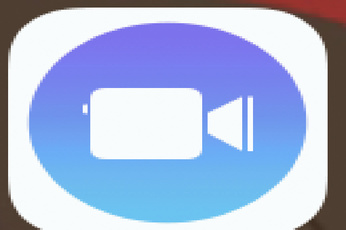 Appleの動画作成アプリ「Clips」がアップデートで新フィルタ機能など追加
Appleの動画作成アプリ「Clips」がアップデートで新フィルタ機能など追加iPhoneで動画撮影をする際の注意点
iPhoneで使えるおすすめの動画編集アプリを紹介しました。この項目では、iPhoneで動画撮影する際の注意点についてを紹介します。
iPhoneで動画撮影をする時は、どのようなことに気を付ければいいのでしょうか?確認しましょう。
空き容量を確保しておく
iPhoneのストレージ容量を空けておきましょう。iPhoneは、SDカードの仕様ができないため動画を多く撮影しているとあっという間に容量が埋まってしまいます。
iPhoneで撮影をおこなう際は、これまでの撮影動画をオンラインストレージに預けたりしてなるべく容量を空けるようにしましょう。
iPhoneで使えるオンラインストレージサービス、「iCloud」などを利用するのがおすすめです。
十分なバッテリー容量にしておく
iPhoneのバッテリー容量を十分なものにしておきましょう。せっかくiPhoneで動画撮影をおこなっていたのに、iPhoneのバッテリーが切れてしまっては勿体ないです。
iPhoneの充電を満タンにする、またiPhoneのバッテリーが長時間もたないのであれば交換するなど事前に準備をおこなっておくと良いでしょう。
iPhoneは、バッテリー交換ができるサービスもあるのでそちらを利用するのがおすすめです。iPhoneのバッテリー容量を十分なものにして撮影に臨みましょう。
 【iOS12】iPhoneで動画保存できないときの原因と対処法!
【iOS12】iPhoneで動画保存できないときの原因と対処法!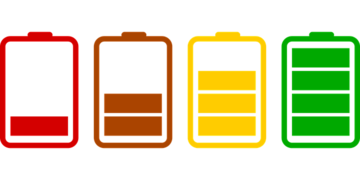 【iPhone】バッテリー容量の劣化状態を確認する方法と電池を上手に使うコツ
【iPhone】バッテリー容量の劣化状態を確認する方法と電池を上手に使うコツiPhoineで動画撮影する際のおすすめ機材
iPhoneで動画撮影をおこなう際、「手ブレ」などをなくすためにスタンドなどを用意するのが良いと上記項目で紹介しました。
この項目では、iPhoneの動画撮影でぜひ活用してほしい「機材」を紹介していきます。iPhoneでクオリティの高い動画を作成したいという方は、ぜひご覧ください。
スマホ三脚 ゴリラポッド
iPhoneの動画撮影で便利な「ゴリラポッド」のスマホ三脚を利用しましょう。こちらは通常の三脚として利用することもできれば、脚を曲げて固定するといった事も可能です。
iPhoneはもちろん、デジカメなども固定することができます。
様々な場所に固定できる脚が特徴
脚を固定することで、さまざまな場所にiPhoneを固定することができます。曲がる脚をうまく利用して、iPhoneできれいに動画を撮影していきましょう。
Shoulderpod ポケットリグ
「ポケットリグ」を用いてiPhoneの動画撮影をおこなうのもおすすめです。こちらは三脚、グリップ、卓上スタンドとしても利用することが可能です。
おしゃれで機能的なスマホグリップ
三脚としてもグリップとしても活用できる多機能さで、iPhoneの動画撮影もきれいにおこなうことができるでしょう。本格的な撮影にも利用できる便利な機材です。
DJI OSMO Mobile 3軸 電子スタビライザー
最後に紹介するのは、「電子スタビライザー」。こちらも本格的な撮影に利用したい機材です。ブレのないきれいな撮影をおこないたい方におすすめ。
手ぶれがほどんどない動画が取れる
iPhoneを持ちながら動画撮影をおこないたい方に特におすすめの機材で、手元がほとんどぶれないきれいな動画を撮ることが可能です。
iPhoneの動画撮影のコツや注意点、またiPhoneで使える動画編集アプリの情報をそれぞれお伝えしました。選び方は把握できましたでしょうか。iPhoneの動画撮影を、よりクオリティの高いものにしていきましょう。
動画編集アプリは、紹介したもの以外にもさまざまなものがあります。ぜひ、時間のある方は自分の気になるiPhoneの動画編集アプリをそれぞれ使って試してみてはいかがでしょうか。
選び方のポイントは人それぞれですので、自分なりの選び方で便利な動画編集アプリを見つけてください。
 iPhoneの画面録画(動画キャプチャ)を音声付きにする方法!
iPhoneの画面録画(動画キャプチャ)を音声付きにする方法!合わせて読みたい!動画編集ソフトに関する記事一覧
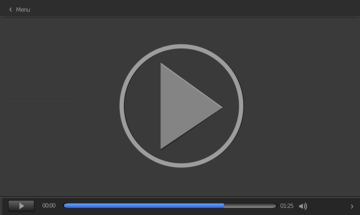 Android動画編集アプリおすすめ11選!無料で簡単・本格派【2019年最新】
Android動画編集アプリおすすめ11選!無料で簡単・本格派【2019年最新】 【Mac動画編集】無料(フリー)のおすすめソフト5選【2019年最新版】
【Mac動画編集】無料(フリー)のおすすめソフト5選【2019年最新版】 Avidemuxのインストールと使い方【動画編集ソフト】
Avidemuxのインストールと使い方【動画編集ソフト】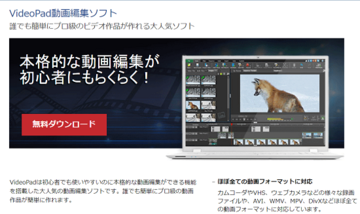 VideoPad(動画編集ソフト)の基本の使い方!ダウンロード方法は?
VideoPad(動画編集ソフト)の基本の使い方!ダウンロード方法は?




















































